安装步骤
<1>调整开机媒体BIOS:使用使用CD或DVD光盘开机,通常需要调整BIOS ,也可以下载镜像文件进行安装
<2>选择安装模式与开机:包括图形接口/文字接口等,也可以加入特殊的参数来开机进入安装画面
<3>选择语系数据:由于不同地区的键盘按键不同,此时需要调整语系/键盘/鼠标等配备
<4>软件选择:需要什么样的软件,全部安装还是预设安装即可
<5>磁盘分区
<6>开机管理程序、网络时区、用户、密码等基本系统设定
<7>安装后的首次设定:包括用户、防火墙等的设定
1、调整开机媒体BIOS与虚拟机建置流程
通过使用dd或其他刻录软件,将镜像刻录在USB上,在BIOS中设置便携设备优先开机模式,安装linux。
假设你的USB设备的装置为/dev/sdc,而ISO文档名为centos7.iso:[root@study ~] # dd if = centos7.iso of = /dev/sdc
windows系统上面可以使用unetbootin 或 ISOtoUSB等软件来处理。
2、选择安装模式与开机 -inst.gpt
第一步一切顺利,开启虚拟机
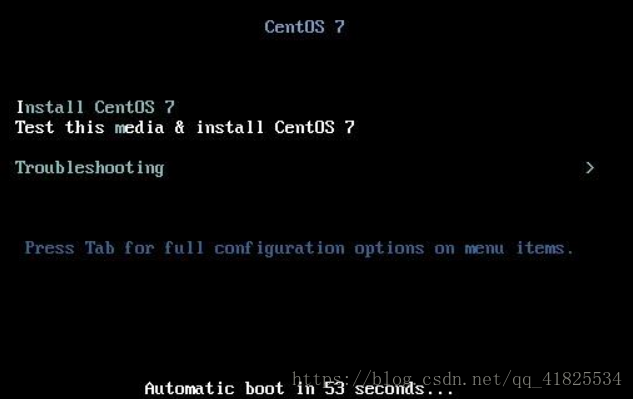





 本文详细介绍了Linux系统,特别是CentOS的安装步骤,包括调整BIOS以从USB启动,选择安装模式,设置语系和键盘,软件选择,磁盘分区,系统设定,以及安装后的首次设定。特别强调了磁盘分区中删除旧分区,创建/boot, /, /home及swap分区,并提供了网络和主机名的配置。最后提到了安装完成后的重要文件anaconda-ks.cfg用于系统克隆。"
114705370,10535175,使用JavaScript实现迫近法绘制和拖动圆,"['JavaScript', '图形绘制', '交互设计']
本文详细介绍了Linux系统,特别是CentOS的安装步骤,包括调整BIOS以从USB启动,选择安装模式,设置语系和键盘,软件选择,磁盘分区,系统设定,以及安装后的首次设定。特别强调了磁盘分区中删除旧分区,创建/boot, /, /home及swap分区,并提供了网络和主机名的配置。最后提到了安装完成后的重要文件anaconda-ks.cfg用于系统克隆。"
114705370,10535175,使用JavaScript实现迫近法绘制和拖动圆,"['JavaScript', '图形绘制', '交互设计']
 最低0.47元/天 解锁文章
最低0.47元/天 解锁文章
















 1008
1008

 被折叠的 条评论
为什么被折叠?
被折叠的 条评论
为什么被折叠?








